
Yn dizze ynstruksje detaillearre wat te dwaan as it ôfdrukskerm net wurket op it kompjûter-toetseboerd of laptop en hoe't it kin wurde feroarsake. Just yn gefal dat jo dizze kaai nedich binne: Hoe kinne jo in skermôfbylding meitsje yn Windows 10.
- WICHTICH YNFORMAASJE Oer PRINTSCENS foar begjinners
- Print skerm wurket net - hoe't jo it reparearje
- Oanfoljende ynformaasje
Ynformaasje oer it foarstellingskoets foar ôfdruk foar novice-brûkers
It bart soms dat de brûker de ferkearde konklúzjes makket oer de prestaasjes fan 'e ôfrin fan' e ôfdrukketo-toets (somtiden ûndertekene), en wachtsje op it skerm op it skerm op 'e Windows 10 buroblêd, yn' e ôfbyldingsmap, iepenje dan de Finster mei in skermôfbylding as dat is gelyk. En, mooglik, yn 'e oanwêzigens fan programma's foar it oanhâlden fan tredden foar it meitsjen fan skermôfbyldings, gedrage dizze kaai dizze kaai dizze brûker echt op dizze manier gedrach dizze brûker echt.Yn feite, stelle standert yn Windows 10, 8.1 en Windows 7, drukke op 'e Toetseboerd-toets op it toetseboerd op it toetseboerd in skermprint yn' e útwikselingbuffer, dat is, yn 'e RAM fan' e kompjûter. Dizze skermôfbylding kin wurde ynfoege (bygelyks de Ctrl + V-kaaien) nei it dokumint, yn in grafyske bewurker as earne oars.
Op in skjin systeem fan elke fisuele sinjalen, as jo op dizze kaai drukke, ferskynt it net, de nije bestannen ferskine sels net. Dit moat wurde beskôge: om't it kin útskriuwe dat de kaai wurket, en jo gewoan ferwachtsje fan it dat it eins om te dwaan.
Print skerm wurket net - hoe't jo it reparearje
Folgjende, yn bestelling Listen dy't jo sille helpe om út te finen oft it probleem mei it ôfdrukskerm fan it ôfdrukskerm op it toetseboerd of de oarsaak fan it probleem is wat oars is:
- As jo Windows 10 hawwe, besykje dan op kaaien te drukken. Win + Ofdrukskerm (Win Key - Toets mei Windows Emblem). As it skerm in koarte tiid fertsjustere is, waard de skermôfbylding opslein yn it systeemmap fan 'e ôfbylding - de skermôfbylding fan it skerm, dan is de kaai yn oarder.
- Kontrolearje de fluchtoets fan 'e toetseboerd Alt + Print skerm (It moat ek in momintopname sette, dat is, dat is, nei it brûken fan dizze kombinaasje, besykje wy de ôfbylding oeral te foegjen, bygelyks yn in grafyske bewurker).
- As jo in laptop hawwe, kontrolearje dan as in kombinaasje wurket Fn + Ofdrukskerm (Ferjit net dat it resultaat fan 'e aksje in momintopname is yn it klamboerd, dy't moat wurde besocht te foegjen yn' e PaMcor-bewurker of yn elk programma om mei dokuminten te wurkjen). Soms fiert de ôfdrukskerm mear dan ien aksje út en om de skepping fan Screenshot te aktivearjen fereasket FN te hâlden. Jou omtinken oan in oar punt: soms foar it wurk fan 'e Fn-fluchtoetsen moatte jo ekstra software ynstallearje fan' e fabrikant, mear details: mear te dwaan as de FN-kaai net oan 'e laptop wurket.
- Op guon PC-toetseboerden kinne de ôfdrukkoets foar ôfdrukkoets ek mear dan ien aksje útfiere. Bygelyks, yn 'e foto hjirûnder - Microsoft-toetseboerd. Jou omtinken oan blauwe en wite hantekeningen, op 'e kaai fan' e ôfdruk skerm. Prtscn. en Ynfoegje. . As de skeakel oan 'e rjochterkant yn' e legere posysje wurdt, wurdt de kaai wurdt trigger neffens de wite hantekening, yn 'e boppeste - mei blau. Sokssawat lykas dat kin wêze op jo toetseboerd.
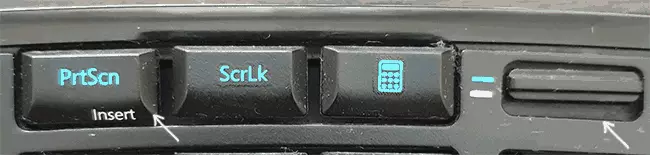
- As jo wat soart hawwe, meast djoere djoere gaming of meganyske toetseboerd, kontrolearje dan op 'e offisjele webside fan' e fabrikant binne d'r spesjale sjauffeurs dy't Windows spesifyk ynstelle om mei dit toetseboerd te wurkjen.
- Yn it gefal dat d'r guon binne dy't wurkje yn it automatysk programma foar it skjinmeitsjen fan it ûnthâld, teoretysk, kinne se it klamboerd skjinmeitsje wêr't de skermprint is pleatst. Besykje sokke programma's tydlik útskeakelje en sjen as it de situaasje korrizjearre.
- As net ien fan 'e manieren helpt, mar d'r is in oar toetseboerd, kontrolearje, of de ôfdrukketo-toets op dit toetseboerd sil wurkje as jo it ferbine mei deselde kompjûter.
- Tink derom dat by it spieljen fan in fideo op it folsleine skerm en yn guon spultsjes, skeppende screenshots mei de ôfdrukkets kin net wurkje as in swart skerm kin wurde levere yn 'e buffer.
Ik hoopje dat ien fan 'e metoaden jo sille helpe. As net, beskriuwt de folgjende seksje ekstra metoaden om SCreenshots te meitsjen.
Oanfoljende ynformaasje
As it net mooglik wie om út te finen, herinner ik de folgjende punten oan:
- Yn Windows 10 is d'r in metoade foar it meitsjen fan skermôfbyldings mei in wichtige kombinaasje WIN + SHIFT + S
- Ek yn standert applikaasjes sille jo de programma "Scissors" fine foar maklike skermfoto's.
- D'r binne handige tredde partij betelle en fergese programma's foar it meitsjen fan screenshots en fideo opname fan it skerm. Ien fan 'e heul ienfâldige, heechweardige en folslein fergees - Sharex.
Miskien slagge jo it probleem op ien of oare manier op te lossen, yn dit gefal sille ik en lêzers jo tankber wêze as jo jo beslút kinne diele yn 'e opmerkingen hjirûnder.
